Vụ rò rỉ “ảnh nóng”: Apple iCloud an toàn đến mức nào?
Sau vụ việc “ảnh nóng” hơn 100 ngôi sao Hollywood hạng A bị rò rỉ, nhiều người đang tỏ ra nghi ngại với tính bảo mật của iCloud đến từ Apple.
Cách đây ít giờ, hình ảnh riêng tư của hơn 100 ngôi sao đã bất ngờ bị phát tán rộng rãi trên Internet và nhiều người trong số họ đã xác nhận tính xác thực của hình ảnh. Nghi vấn đặt ra hiện nay là toàn bộ số hình ảnh trên đã bị rò rỉ thông qua một lỗ hổng trên iCloud. Tuy nhiên, cho tới lúc này đây vẫn chỉ là một giả thuyết đơn thuần và Apple chưa đưa ra bất cứ bình luận nào.
Vậy iCloud nói riêng hay những dịch vụ tương tự khác như Dropbox, Google Drive, OneDrive... nói chung đảm bảo an toàn người dùng như thế nào và bạn có thể làm gì để khiến chúng an toàn hơn nữa?
1. Quy trình bảo mật trên
iCloud là cực kỳ chắc chắn

Trên website của mình, Apple đã giải thích rõ ràng cách thức hãng bảo mật dữ liệu người dùng trên iCloud. Theo đó, dữ liệu sẽ được mã hóa khi được chứa trên server và trong cả quá trình được chuyển từ thiết bị lên máy chủ.
Cụ thể, đối với hình ảnh, dữ liệu sẽ được mã hóa tối thiểu bằng chuẩn 128-bit AES. Trong khi đó đối với những ứng dụng chính thức của Apple, tên đăng nhập và mật khẩu của người dùng hoàn toàn không được chứa trong ứng dụng. Trong trường hợp của những ứng dụng đến từ bên thứ ba có thể truy xuất iCloud, loại thông tin nhạy cảm trên được chuyển qua chuẩn bảo mật công nghệ SSL.
Nghe có vẻ khó hiểu nhưng có thể hiểu rằng với những biện pháp bảo mật này, dữ liệu được chuyển thẳng từ điện thoại đến máy chủ của Apple và bên thứ 3 gần như không thể thể can thiệp vào. Thế nhưng...
2. Mật khẩu người
dùng lại là điểm yếu của iCloud

Hiện nay, khi đăng ký các tài khoản với Apple, hệ thống sẽ yêu cầu bạn nhập vào một mật khẩu có chứa ít nhất 8 ký tự trong đó có ít nhất một chữ số, một chữ viết hoa và một chữ viết thường. Tuy nhiên, đối với những mật khẩu trước khi quy định này được áp dụng, Apple không yêu cầu người dùng đặt lại trừ khi bạn bắt đầu sử dụng tính năng xác nhận hai lớp.
Nghiêm trọng hơn, người dùng hiện nay thường có thói quen sử dụng một mật khẩu chung cho nhiều dịch vụ. Giả sử, một dịch vụ nào đó có độ bảo mật kém bị “hack”, mật khẩu của bạn sẽ bị rò rỉ và những thành phần có ý đồ xấu có thể sử dụng mật khẩu này để thử truy cập vào các tài khoản khác của bạn, dẫn tới nguy cơ rò rỉ thông tin cá nhân.
3. Yêu cầu xác thực hai lớp - một trong những bước bảo mật quan trọng của Apple

Xác thực hai lớp là một tính năng hiện ngày càng nhiều dịch vụ được trang bị và khuyến khích người dùng sử dụng mà Apple không phải một ngoại lệ. Khi kích hoạt xác thực hai lớp, trước khi truy cập iCloud từ một thiết bị hoặc máy tính mới, bạn sẽ phải xác nhận lại thông qua một mã xác nhận có bốn chữ số được gửi qua tin nhắn SMS hoặc xác nhận từ các thiết bị đã được kích hoạt trước đó.
Đáng tiếc là quy trình thiết lập xác thực hai lớp của Apple còn bị đánh giá là khá rắc rối khi so sánh với những dịch vụ khác như Google hay Dropbox. Nhiều người dùng vô tình quên không kích hoạt tính năng này, dẫn đến việc họ chỉ cần mất mật khẩu là coi như... xong.
Để kích hoạt chế độ xác thực hai lớp, hãy bắt đầu bằng cách nhấn vào đây, chọn tab Password and Security rồi sau đó nhấn vào Get Started ở mục Two-step Verification. Sau khi hiển thị một số điều lưu ý trước khi kích hoạt, bạn sẽ "bắt tay" vào thực hiện bước đầu tiên của quá trình này. Lúc này, Apple yêu cầu bạn nhập vào một số điện thoại có thể nhận gửi tin nhắn SMS. Đây chính là thiết bị sẽ nhận mã xác nhận sau này. Để chứng minh số điện thoại bạn vừa thêm vào là hợp lệ, Apple sẽ yêu cầu xác nhận bằng một đoạn mã bốn chữ số ngay sau đó.
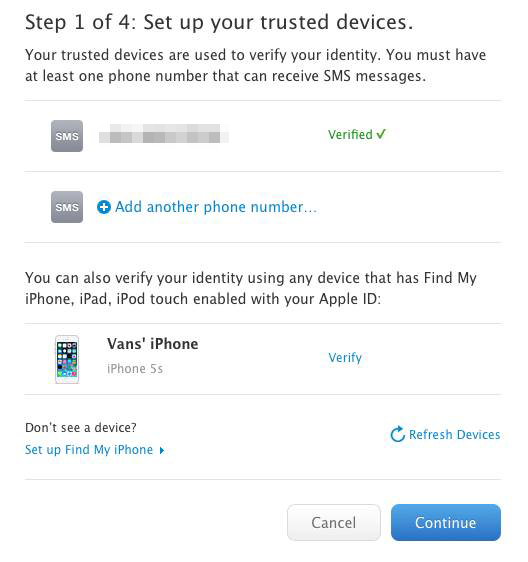

Đến đây, quá trình kích hoạt xác thực hai lớp gần như đã hoàn thành khi ở bước bốn bạn chỉ cần tick vào ô I understand the conditions above và chọn Enable two-step Verification là xong.
4. Mất cắp dữ liệu dễ dàng khi truy xuất trực tiếp

Khi đồng bộ, các tệp tin lưu trữ trên iCloud được Apple đảm bảo an toàn và được mã hóa. Tuy nhiên, tính an toàn khi bạn lưu thông tin trên chính thiết bị của mình lại là một chuyện hoàn toàn khác.
Nếu iPhone không cài mật khẩu, khi được kết nối với máy tính, kẻ xấu có thể dễ dàng sao chép toàn bộ nội dung bên trong thông qua các ứng dụng từ bên thứ ba. Một số tệp tin trên iPhone đã được mã hóa sẵn nhưng những nội dung như ảnh hay video thì hoàn toàn không.
Trang Mashable còn nêu thêm một nguy cơ rò rỉ thông tin cá nhân nữa là khi bạn mang máy đến các cửa hàng sửa chữa. Đây cũng là nguyên nhân gây ra rất nhiều sự cố ảnh nóng trên Internet thời gian vừa qua.
Tạm kết
4 điều trên cho thấy rằng mặc dù hệ thống kỹ thuật của Apple đã đảm bảo tối đa cho quá trình bảo vệ tài khoản của bạn đi chăng nữa thì vấn đề vẫn nằm ở phía người dùng. Cho dù bạn đang sử dụng iCloud, Google Drive, OneDrive hay Dropbox, những bước dưới đây là thực sự cần thiết để đảm bảo tính an toàn, bảo mật và riêng tư cho tài khoản:
- Sử dụng mật khẩu mạnh và tránh sử dụng chung mật khẩu cho nhiều tài khoản, dịch vụ.
- Nếu có thể, hãy kích hoạt xác nhận hai lớp.
- Thiết lập mật khẩu cho thiết bị (khi kết nối với máy tính, thiết bị sẽ yêu cầu nhập lại mật khẩu).
- Cài đặt, nâng cấp lên phiên bản hệ điều hành mới nhất.
(Nguồn: Mashable)





